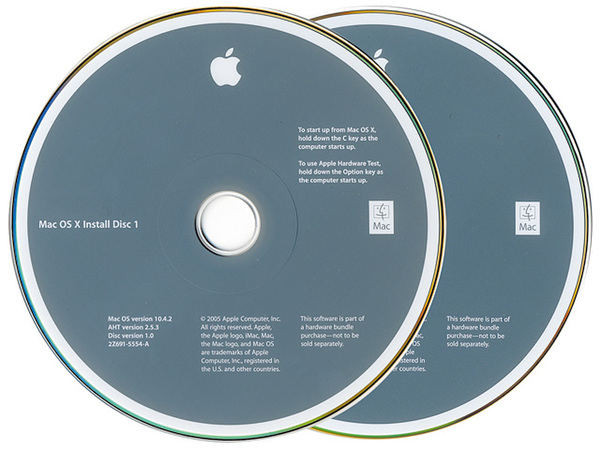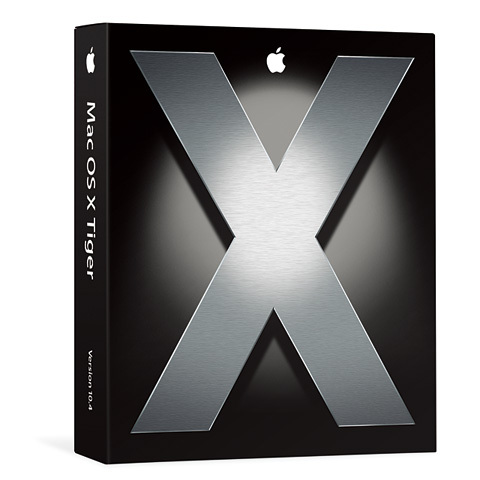パソコンを使う上で、ぜひ覚えておきたいのがOSの再インストール方法。再インストールは、「何か調子がおかしい」「買ったときよりも動作が遅くなった」といったような原因不明のトラブルが起こった場合、その根本的な解決手段として用いられることが多い。
現在の最新OSはMac OS X 10.4
現在、Macにあらかじめ入っているOSは、2005年4月に発売された「Mac OS X 10.4」シリーズで、その開発コード名を「Tiger」(タイガー)という(Apple Storeで見る)。2001年に発売された初代Mac OS Xから数えて、4回目の大きなアップデートを経たバージョンだ。
作業は大きく分けて4ステップ
再インストールの手順をおおまかにまとめると、以下の4ステップになる。作業には、もともと内蔵HDDにあったデータをいったん退避させるために外付けHDDを用意しておくといい。所要時間はマシンや環境によっても異なるが、半日は見積もっておこう。
- “ホーム”フォルダーのバックアップ
- OSの再インストール
- インストール直後のユーザー設定
- バックアップしたデータを新しい環境に戻す
なお、各Macに付属するインストールDVDは、別のラインアップのMacにインストールできない仕様になっている(同じラインアップでも、発売時期が異なると使えない)。例えば、MacBookのインストールDVDでは、iMacのOSは入れ替えられない。
次ページより4ページに渡り、ステップ別にインストール手順のすべてを紹介していこう。